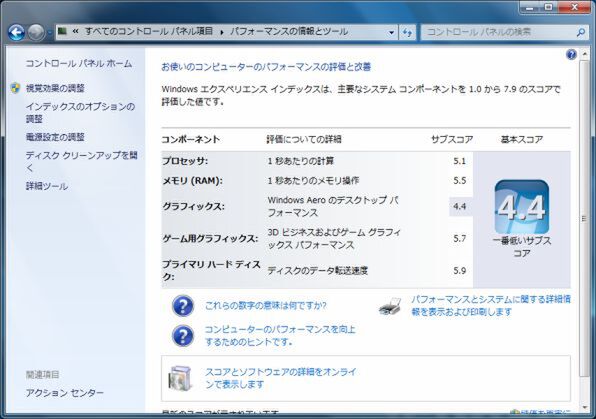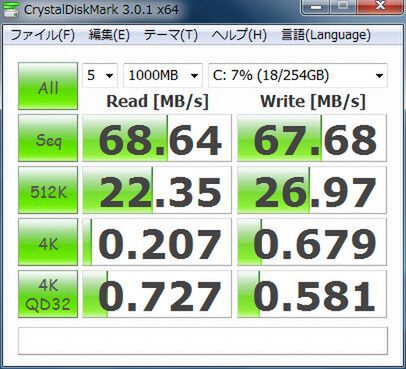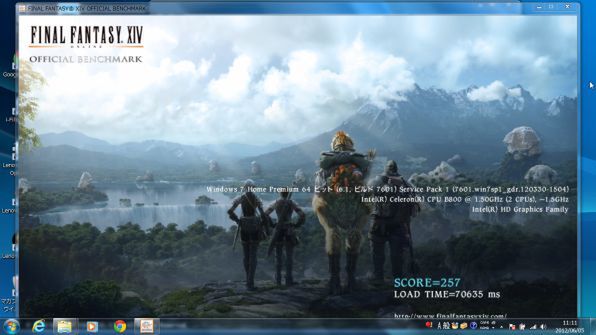PCを購入する際、予算が潤沢ならハイエンドモデルを買えばいいのだが、なかなかそうはいかないもの。とはいえ、どのくらいの予算を出せばいいのか迷うことも多いのではないだろうか。今回は、目的に応じてできるだけPCの購入金額を抑える技を紹介しよう。
1円から20万まである
筆者に相談する人が考えるノーパソの価格
一般的には、PCはそんなに頻繁に購入するものではない。3~4年に1度という人も多いのではないだろうか。PCは季節ごとに新機種が発売され、毎年のように新規格が登場している。4年も経ったら、浦島太郎なみに何もわからない状況だろう。
筆者は、友人知人が自宅用のPCを買うときにこぞってアドバイスを求められる。最初は予算を聞いて、そのなかでベストのチョイスを出していた。満足してくれる人が多いのだが、なかにはオーバースペックだったり、性能が足りなかったりする人がいる。XP時代の感覚で予算は20万円と言う人から、できれば1円で、とスマートフォン感覚の人までいるためだ。今では、PCの利用目的を詳しく聞いてから提案し、予算が足りない場合は妥協ポイントを相談するという方法を採っている。
そこで、今回は価格帯の異なる大画面ノート3モデルを用意し、性能を比較しながら、得意不得意をチェック。ベンチマークテストを交えながら、利用目的に応じて、必要最低限の予算帯を決める技を紹介する。
ウェブ閲覧や動画再生はスムーズ
型落ちで3万円台の激安品を狙う
相談者に一定数いるのが、とにかく安く済ませたいという人。そんな人には、3つの選択肢を提示している。型落ちの激安品、ネットブック、中古PCだ。価格だけなら中古PCが一番安く、ネットブックがその次となる。個人的には中古PCもありだと思うのだが、やはり新品がいいのか、ネットブックを購入する人が多い。もちろん、CPUの処理性能が低く、とりあえずWindowsが使えるレベルと言うことは念を押している。しかし、購入した人のフォローをしていると、そのうち使わなくなってしまうことが多い。家で使う場合は、ネットブックの性能や拡張性の低さがネックになっているのだ。やはり家で使うなら、大画面ノートの方がいい。
中古PCの場合は、1万円以下から大画面ノートが手に入るが、5年以上前のモデルが多い。CPUはCore 2 Duo、ストレージも小容量のHDDと、Windows Vista/7の最小動作環境に近いスペックで、新しいOSを動かすには少々厳しい。とはいえ、Windows XPは2014年にサポートが完全に打ち切られるので、手を出しにくいかもしれない。
価格を最優先にするなら、型落ちモデルを3万円台でゲットするのがお勧め。ヒューレットパッカードやASUS、Acer、レノボといったメーカーの製品が3万円台で販売されることが多い。OSもWindows 7を搭載しているので安心だ。さらに、これからWindows 7搭載PCを購入する場合は、「Windows 8優待購入プログラム」(1200円でWindows 8のダウンロード版を入手できる)が提供されるのも見逃せない。早速、日曜日にビックカメラをうろついたところ、15.6型ノートが3万4800円で売っていたので買ってみた。
購入したのは昨年発売されたレノボの「Lenovo G570 433472J」。15.6型液晶を搭載した大画面ノートPCだ。ビックカメラなどの量販店ではポイントバックがもらえる。ポイントバックがないショップではさらに安く、価格.comのデータでは最安価格は2万8399円となっている。ちょっと衝撃的な価格だ。
エントリー向けモデルの中でも1番ローコストで、しかも型落ち。とはいえ、基本的なところはしっかり押さえた大画面ノートになっている。OSはWindows 7 Home Premiumの64bit版を採用。これまでは32bit版のOSが主流だったが、Windows Vistaから64bit版が増え、Windows 7搭載PCの多くは64bit版を採用している。いろいろ細かい違いはあるのだが、基本的には特に意識せずこれまで通り利用できると考えていいだろう。
メモリーは2GB搭載と、最近の機種では少なめのメモリー搭載量だが、一般的な用途なら十分だ。4GBまで増設すると高速化が見込めるので、別途対応メモリーを購入する手もある。2GBメモリーなら1500円前後なので気軽に手を出せる。最大8GBまで増設できるが、一般的な使い方だと4GBを超える容量は不要だろう。もし、搭載メモリーが1GBなら、最低2GBには増量したいところだ。機種によっては、メモリースロットがひとつしかなく、増設ができないことがあるので、要チェック。
HDDは320GBと少なく、ソフト類をインストールするのには問題ないが、画像や動画を大量に保存するには心許ない。DVD-Rに保存するか、外付けHDDを利用しよう。
インターフェースは標準的。USB2.0端子を4基と十分な数を備えているが、USB3.0はなし。ここは妥協のしどころだ。気になったのは、左側面のUSB端子のひとつがeSATAと兼用のタイプになっていること。本モデルではeSATAに対応しておらず、USBとしてしか使えない。USB専用端子にしていないのはコストダウンの一環ということだろう。
性能をチェックしてみよう。CPUにはCeleron B800(1.5GHz)を採用しており、デュアルコアとはいえ処理能力は低め。電源オンからの起動時間は約1分と最新機種と比べてもそんなに遅くはなかったのだが、起動後の動作がもっさりしている。エクスプローラーをダブルクリックすると、ワンテンポ遅れてからウィンドウが開く。ブラウザーを起動するだけでも、10~15秒かかるのだ。ウェブの閲覧を始めてしまえばそれほど動作の重さは気にならないが、オフィスソフトや画像編集などを行なうなら、ちょっとストレスが溜まりそうだ。グラフィック機能はさらに貧弱で、3Dゲームなどは起動もしないと考えた方がいいだろう。
とはいえ、ウェブ閲覧はもちろん、メールの送受信、DVDビデオや動画投稿サイトの動画の鑑賞などはスムーズに行なえる。iTunesでiPhoneと同期するのも問題なし。1日に30分前後の使用なら、予算を抑えられるのでお勧めできる。PCに詳しくない実家の両親にプレゼントするのにもいい。予算は2万8000~3万8000円で、メモリーを追加するならプラス1500円前後となる。
ただし、1日何時間も使うなら、レスポンスの遅さは気になるはず。個々の操作の待ち時間は数秒とはいえ、ちりも積もると大きな時間の無駄になる。ヘビーなソフトを使わない人でも、PCをよく使うなら、ワンランク上のPCを狙おう。

この連載の記事
-
第342回
トピックス
低解像度の古い写真を高画素化するAI「Topaz Gigapixel AI」で印刷品質にするワザ -
第341回
iPhone
iOS 16で変わった時計のフォントは変更可!? ロック画面を思いっきりカスタマイズしよう -
第340回
スマホ
バッテリー消耗問題が解決したiOS 15.4の新機能をチェックする -
第339回
スマホ
新顔のスマートリモコン「Nature Remo mini 2」で家中の家電をスマホでオンオフするワザ -
第338回
iPhone
格段に進化したiOS 15! イチオシの新機能10を一挙紹介 -
第337回
トピックス
標準機能が充実しているVivaldiブラウザーに乗り換えればウェブ閲覧が超快適になる -
第336回
トピックス
3000円以下で手に入る防水防塵ナイトビジョン対応の高性能監視カメラ活用術 -
第335回
iPhone
スマートトラッカーの決定版「AirTag」を活用して探し物を即見つけるワザ -
第334回
トピックス
今年ブレイクの予感!? ありとあらゆる情報を一元管理するサービス「Notion」がイチオシのワケ -
第333回
トピックス
もっと便利に活用しよう! Googleスプレッドシート使いこなしテクニック 7選 -
第332回
トピックス
Windows 10標準ブラウザー「Edge」がChromeの機能を使えるようになっているの知ってた? - この連載の一覧へ